Créer votre premier projet
Projets est une application dans Diligent One.
Vous pouvez prendre connaissance de ce démarrage rapide si vous utilisez l'application Projets pour la première fois. Il présente comment définir des objectifs, des risques et des procédures dans un projet, des procédures d'exécution et des rapports sur les problèmes.
Avant de commencer
Un administrateur doit effectuer les opérations suivantes :
- Vous ajouter à la Barre de lancement
- Vous affecter un rôle et/ou un privilège dans Projets qui vous permet de créer un projet
Remarque
- Les termes de l'interface sont personnalisables ; les champs et les onglets sont configurables. Dans votre instance Diligent One, certains termes, champs et onglets peuvent être différents.
- Si un champ obligatoire est vide, le message d'avertissement « Ce champ est obligatoire » s'affiche. Certains champs personnalisés peuvent comporter des valeurs par défaut.
Flux de travail
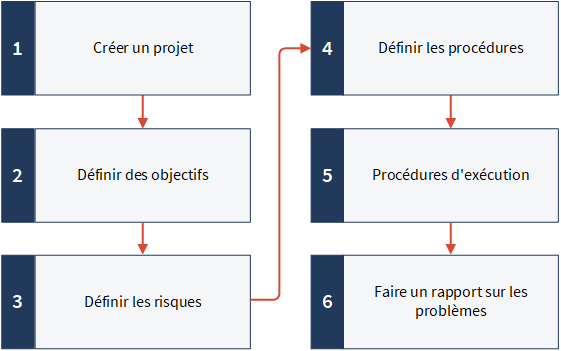
1. Créer un projet
-
Depuis la page d’accueil de la Barre de lancement (www.highbond.com), sélectionnez l'application Projets pour l'ouvrir.
Si vous êtes déjà dans Diligent One, vous pouvez utiliser le menu de navigation situé à gauche pour basculer vers l’application Projets.
- Cliquez sur Nouveau et sélectionnez Nouveau projet vide.
- Saisissez les détails du projet.
- Sélectionnez le type de projet Autre projet/Audit et cliquez sur Enregistrer.
Résultat Le nouveau projet est créé. Les libellés et la terminologie utilisés dans Projets dépendent du type de projet que vous sélectionnez.
2. Définir les objectifs
- Cliquez sur l'onglet Travail de terrain.
- Cliquez sur Ajouter un objectif pour créer un objectif dans votre projet.Astuce
Les objectifs vous aident à organiser le projet et à affecter du travail aux propriétaires pertinents.
- Saisissez les détails de l'objectif, puis cliquez sur Enregistrer.
- Répétez l'étape 3 pour ajouter des objectifs supplémentaires.
Résultat Les objectifs sont ajoutés au projet.
3. Définir les risques
- Cliquez sur l'onglet Travail de terrain.
- Cliquez sur Aller à à côté de l'objectif approprié et sélectionnez Planification du projet.
- Cliquez sur Ajouter un risque.
- Saisissez les détails du risque puis cliquez sur Enregistrer.
- Répétez l'étape 4 pour ajouter des risques supplémentaires au même objectif.
Résultat Les risques sont ajoutés à l'objectif.
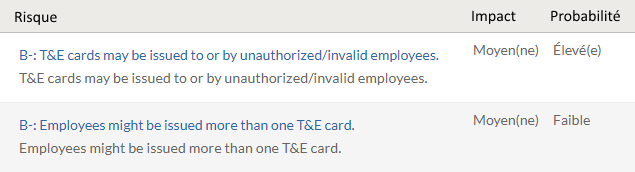
4. Définir les procédures
- Saisissez les détails de la procédure, puis cliquez sur Enregistrer.
- Répétez l'étape 3 pour ajouter des procédures supplémentaires au même objectif.
Résultat Les procédures sont ajoutées à l'objectif.
5. Procédures d'exécution
- Cliquez sur Procédure d'exécution.
- Cliquez sur Voir/Modifier en regard de la procédure appropriée.
- Saisissez les détails sur la page Procédures d'exécution et cliquez sur Enregistrer.
- Facultatif. Effectuez l'une des opérations suivantes :
- Créer une requête Cliquez sur Ajouter dans le panneau latéral Requêtes.
- Identifier un problème Cliquez sur Ajouter un problème dans le panneau latéral Problèmes.
- Inclure des fichiers de support Joignez un fichier à l'aide du chargeur Glisser et déposer.
- Pour exécuter d'autres procédures, cliquez sur la flèche côté
 en regard de Procédures d'exécution, sélectionnez une procédure et répétez les étapes 3-4.
en regard de Procédures d'exécution, sélectionnez une procédure et répétez les étapes 3-4.
Résultat Vous avez exécuté des procédures.
6. Faire un rapport sur les problèmes
Exportez un rapport ou créez un rapport personnalisé :
- Exporter un rapport Dans le projet, cliquez sur l'onglet Problèmes et choisissez un rapport à télécharger (.xlsx ou .pdf).
- Créer un rapport personnalisé Dans la page d'accueil Projets, sous Planification et résultats, cliquez sur Outil de suivi des problèmes et utilisez l'outil de génération de rapports sur un problème pour générer un rapport.
Résultat Vous avez exporté ou créé un rapport.